Saldi estivi!
Pubblicato: 2023-07-30Immagina di svegliarti una mattina solo per scoprire che il tuo sito web è scomparso senza lasciare traccia a causa di un problema tecnico, un attacco dannoso o un guasto del server. Le ripercussioni potrebbero essere catastrofiche, dalla perdita di entrate e traffico alla reputazione danneggiata e ai visitatori arrabbiati.
Fortunatamente, esiste una soluzione semplice ma immensamente preziosa a questo potenziale incubo: backup regolari del tuo sito WordPress. Una strategia di backup completa non solo protegge il tuo investimento digitale, ma ti garantisce anche la tranquillità di dormire sonni tranquilli la notte, sapendo che l'integrità del tuo sito web è in buone mani.
In questo articolo, discuteremo dell'importanza del backup del tuo sito WordPress e ti guideremo attraverso un processo passo dopo passo per creare routine di backup infallibili. Questo articolo include entrambi i modi per eseguire il backup dei siti WordPress, manualmente e utilizzando un plug-in. Entriamo nei dettagli.
Perché dovresti tenere un backup del tuo sito WordPress?
È essenziale implementare una strategia di backup adatta alle esigenze del tuo sito web. Si consigliano backup programmati regolarmente, preferibilmente archiviati fuori sede (su un altro server o archivio cloud) e soluzioni di backup automatizzate per garantire la sicurezza del tuo sito WordPress. Ecco alcuni dei motivi principali per cui il mantenimento dei backup è fondamentale:
- Protezione contro la perdita di dati: i siti Web sono vulnerabili a varie minacce, inclusi tentativi di hacking, infezioni da malware, eliminazioni accidentali e guasti del server. Se si verifica uno di questi eventi e non si dispone di un backup, si rischia di perdere tutti i preziosi dati del sito Web, inclusi post, pagine, immagini, impostazioni e personalizzazioni.
- Ripristino facile: con un backup in atto, puoi ripristinare rapidamente il tuo sito Web a uno stato funzionante precedente in caso di problemi. Ciò è particolarmente utile se ti trovi di fronte a una violazione della sicurezza o riscontri un problema tecnico significativo, poiché puoi eseguire il rollback a una versione stabile del tuo sito web.
- Risparmio di tempo e denaro: in caso di perdita di dati o problemi con il sito Web, il ripristino da un backup è generalmente più rapido ed economico rispetto al tentativo di risolvere i problemi e ripristinare il sito senza un backup.
- Aggiornamenti di WordPress e conflitti di plug-in: WordPress rilascia regolarmente aggiornamenti per il suo software principale, temi e plug-in. A volte, questi aggiornamenti possono causare conflitti e portare a errori imprevisti o persino a un sito Web non funzionante. Se disponi di un backup, puoi aggiornare il tuo sito con sicurezza, sapendo che puoi ripristinare il backup se qualcosa va storto.
- Migrazione su un nuovo server o dominio: se prevedi di spostare il tuo sito WordPress su un altro provider di hosting o di modificare il nome del dominio, disporre di un backup rende il processo di migrazione molto più agevole. Puoi ripristinare il backup sul nuovo server o dominio, evitando la necessità di ricostruire il sito da zero.
- Senso di sicurezza: sapere di avere un backup del sito Web offre tranquillità. L'esecuzione di un sito Web comporta molti rischi e disporre di una rete di sicurezza sotto forma di backup garantisce la possibilità di recuperare da quasi tutte le situazioni disastrose.
- Sviluppo e test: i backup sono preziosi per sviluppatori e designer che desiderano sperimentare nuove funzionalità, temi o plug-in del sito Web. Prima di apportare modifiche significative, possono creare un backup e ripristinare facilmente se le cose non vanno come previsto.
Come eseguire il backup del sito WordPress
Il backup del tuo sito WordPress è fondamentale per assicurarti di poter ripristinare il tuo sito Web in caso di perdita di dati, problemi di sicurezza o problemi imprevisti. Esistono diversi modi per eseguire il backup di un sito WordPress e ti fornirò alcuni metodi popolari:
- Usa un plug-in di backup di WordPress.
- Backup manuale di WordPress tramite cPanel.
- Crea un backup del sito WordPress con gli strumenti del provider di hosting.
Tieni presente che il processo di backup può variare leggermente a seconda dell'ambiente di hosting e del metodo di backup scelto. È essenziale seguire le istruzioni specifiche fornite dal plug-in di backup o dal provider di hosting. Controlla sempre i tuoi file di backup per assicurarti che contengano i dati necessari prima di apportare modifiche al tuo sito live.
Metodo-1: come utilizzare un plug-in di backup di WordPress
Il modo più semplice per eseguire il backup del tuo sito WordPress è utilizzare un plug-in di backup di WordPress. Il backup del tuo sito WordPress con un plug-in è un modo semplice ed efficace per assicurarti di avere una copia dei dati, dei file e del database del tuo sito web. Che puoi utilizzare per ripristinare il tuo sito Web in caso di problemi imprevisti o perdita di dati. Qui ti mostreremo la procedura dettagliata per eseguire il backup di un sito WordPress utilizzando un plug-in.
Sono disponibili diversi plug-in di backup per WordPress, sia gratuiti che premium. Puoi confrontare le funzionalità e trovare un plug-in di backup di WordPress adatto al tuo sito web.
Tuttavia, per questa guida, utilizzeremo UpdraftPlus come esempio, poiché è ampiamente utilizzato e offre una versione gratuita con funzionalità essenziali.
Passaggio 1: installa il plug-in
Il primo passo è installare UpdraftPlus WordPress Backup Plugin. Per quello,
- Vai su Plugin > Aggiungi nuovo dalla dashboard di WordPress.
- Trova UpdraftPlus dalla directory.
- Installa e attiva il plug-in.
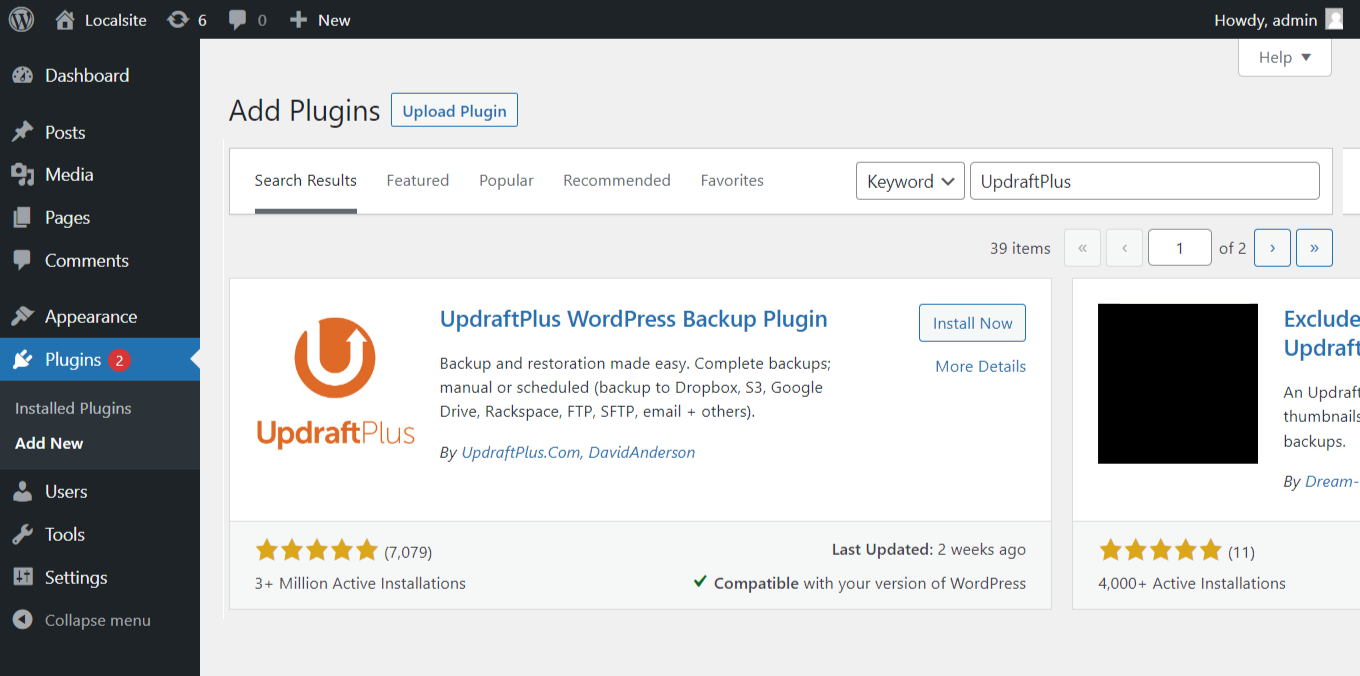
Al termine dell'installazione e dell'attivazione, andare al passaggio successivo.
Passaggio 2: configurare UpdraftPlus
Una volta attivato, troverai il plug-in UpdraftPlus elencato nella dashboard di WordPress. Fare clic su "Impostazioni" in UpdraftPlus.
Nella sezione delle impostazioni, puoi scegliere la frequenza con cui desideri creare i backup (ad esempio, giornaliero, settimanale, mensile) e dove desideri archiviare i backup. UpdraftPlus consente di archiviare i backup in varie posizioni, ad esempio:
- Server FTP
- UpdraftPlus Vault (un servizio a pagamento)
- Seleziona la pianificazione del backup e le opzioni di archiviazione preferite.
- Servizi di archiviazione remota come Dropbox, Google Drive, Amazon S3, ecc.
Seleziona la pianificazione del backup e le opzioni di archiviazione preferite.
Passaggio 3: avvia il backup di WordPress
Dopo aver configurato le impostazioni, fare clic sul pulsante "Salva modifiche" per salvare le impostazioni. Quindi, fai clic sul pulsante "Esegui backup adesso" per avviare il processo di backup.
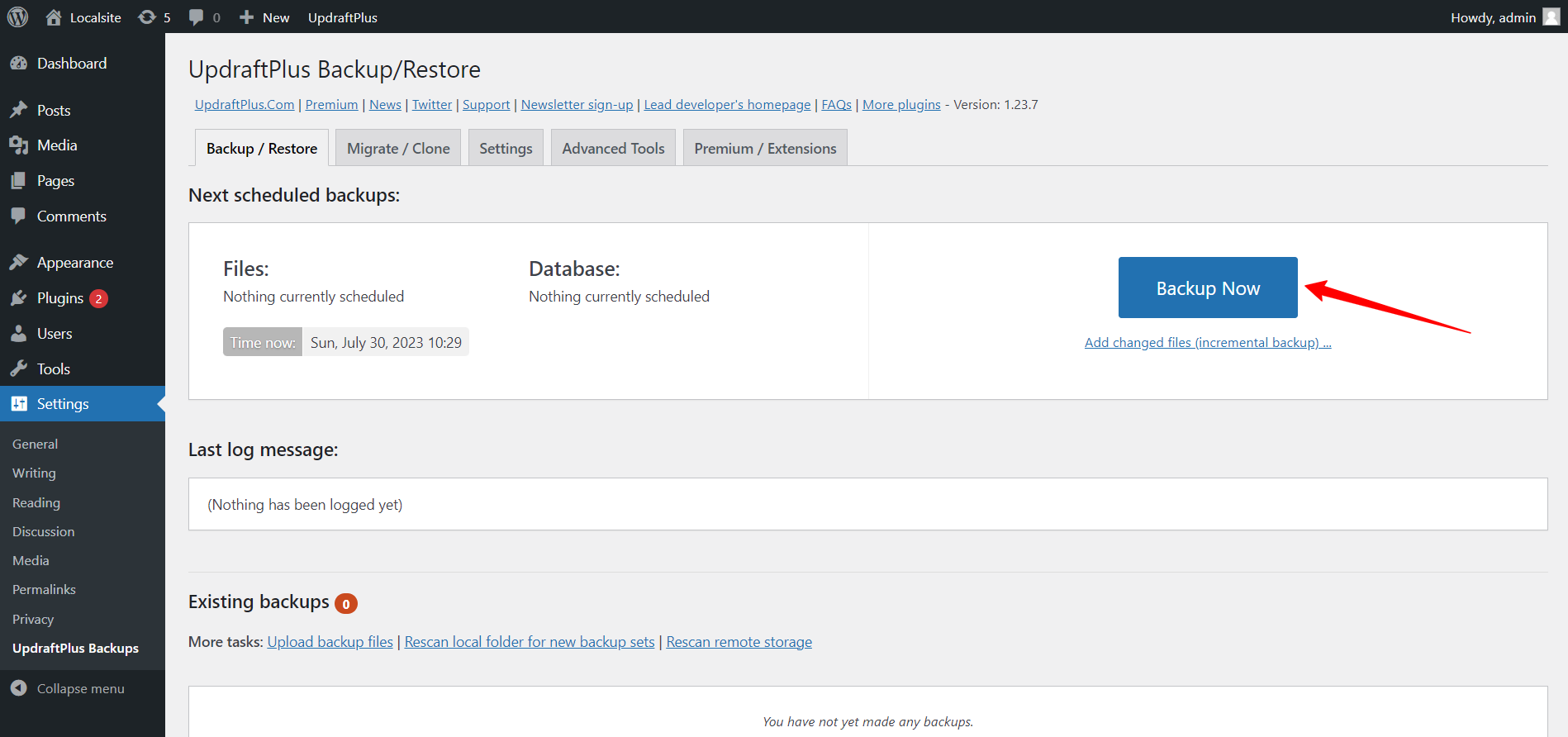
Passaggio 4: attendere il completamento del backup
Il plugin ora creerà un backup del tuo sito WordPress. Il tempo necessario dipende dalle dimensioni del tuo sito e dalle prestazioni del tuo server. È meglio evitare di apportare modifiche significative al tuo sito durante questo processo.

Ora il backup del tuo WordPress è pronto. Per ripristinare il tuo sito da un backup, vai alla scheda Backup/Ripristino e fai clic sul pulsante Ripristina accanto alla data di backup che desideri utilizzare. Vedrai un altro popup in cui puoi scegliere quali componenti ripristinare.
Fare clic su Ripristina e attendere il completamento del processo. Vedrai un messaggio che dice che il tuo backup è stato ripristinato.
Come eseguire il backup del sito WordPress senza plug-in
Se non desideri utilizzare un plug-in per eseguire il backup del tuo sito WordPress, hai alcune opzioni. Puoi utilizzare gli strumenti di backup integrati dai provider di hosting o eseguire manualmente il backup dei file e del database del sito dal cPanel del sito web.
In termini di strumenti di web hosting, diversi servizi di hosting forniscono approcci e strumenti diversi. Pertanto, è meglio controllare le risorse del tuo provider di hosting per eseguire un backup dei siti WordPress utilizzando il loro strumento.
Quindi, ora mostreremo il metodo per eseguire manualmente il backup del tuo sito Web WordPress senza problemi.
Metodo-2: come eseguire manualmente il backup del sito WordPress da cPanel
Per eseguire manualmente il backup del tuo sito WordPress da cPanel, segui queste istruzioni dettagliate:
Passaggio 1: accedi a cPanel e individua il "File Manager"
Vai alla pagina di accesso cPanel del tuo servizio di hosting e inserisci il tuo nome utente e password per accedere. Una volta effettuato l'accesso, dovresti vedere varie sezioni in cPanel. Cerca la sezione "File" e fai clic su " File Manager ".
Passaggio 2: vai alla cartella di installazione di WordPress
Nel File Manager, vedrai un elenco di directory e file. Passare alla directory principale in cui si trova l'installazione di WordPress. Questa è spesso la cartella " public_html " o una sottodirectory al suo interno.
Passaggio 3: seleziona tutti i file e le cartelle di WordPress
Una volta che sei nella directory di installazione di WordPress, seleziona tutti i file e le cartelle. Puoi farlo facendo clic sulla casella di controllo accanto alla colonna " Nome " nella parte superiore dell'elenco dei file. Questo selezionerà tutti i file e le cartelle nella directory corrente.
Passaggio 4: creare una cartella di backup e spostare i file selezionati
È una buona idea creare una cartella separata per archiviare i backup. Per fare ciò, fai clic sul pulsante " Nuova cartella " nel menu in alto e assegna un nome alla cartella (ad esempio "backup").
Se hai creato una cartella di backup nel passaggio precedente, fai clic sul pulsante "Sposta" nel menu in alto, quindi seleziona la cartella di backup appena creata. Questo passaggio è facoltativo, ma aiuta a mantenere organizzati i backup.
Passo 5: Comprimi i file e scarica il backup
Seleziona di nuovo tutti i file e le cartelle di WordPress, quindi fai clic sul pulsante "Comprimi" nel menu in alto . Scegli il formato di compressione che preferisci (es. zip) e il File Manager creerà un file compresso contenente i tuoi file WordPress.
Una volta completato il processo di compressione, dovresti vedere un nuovo file compresso nella stessa directory dei tuoi file WordPress. Fai clic destro su di esso, quindi fai clic su "Download" per salvare il backup sul tuo computer locale.
Passaggio 6: esporta il database di WordPress
Il backup del file creato nei passaggi precedenti contiene i file del tuo sito WordPress. Se il tuo sito WordPress utilizza un database (che è in genere il caso), dovrai esportare il database separatamente. Per fare ciò, torna alla home del cPanel e cerca “phpMyAdmin” nella sezione “Database” . Accedi a phpMyAdmin e seleziona il database del tuo sito WordPress. Fare clic sulla scheda " Esporta ", scegliere il metodo di esportazione (solitamente "Rapido" o "Personalizzato"), quindi fare clic su "Vai" per scaricare il file del database SQL.
Finalmente, ora sarai in grado di eseguire manualmente il backup del tuo sito WordPress da cPanel. Ricorda di archiviare i file di backup in un luogo sicuro, sul tuo computer locale o su cloud storage, per assicurarti di poter ripristinare facilmente il tuo sito se necessario.
Quando eseguire il backup del sito WordPress?
Eseguire regolarmente il backup del tuo sito WordPress è essenziale per assicurarti di avere una copia recente dei dati e dei file del tuo sito Web in caso di problemi o disastri imprevisti. La frequenza dei backup dipende dalla frequenza con cui il contenuto del tuo sito web viene aggiornato e da quanto sono importanti per te i dati del tuo sito. Ecco alcune linee guida generali su quando eseguire il backup del tuo sito WordPress:
- Prima di aggiornamenti o modifiche importanti
- Prima di installare nuovi plugin o temi
- Prima di apportare modifiche significative ai contenuti
- Prima di eseguire le scansioni di manutenzione o di sicurezza
- Prima di migrare o cambiare provider di hosting
Inoltre, puoi prendere in considerazione l'esecuzione di backup giornalieri, settimanali o mensili. La frequenza dipende dalla frequenza con cui pubblichi nuovi contenuti o aggiorni i contenuti esistenti. Se il tuo sito Web presenta un traffico elevato o frequenti aggiornamenti dei contenuti, prendi in considerazione backup più frequenti.

Concludere
In conclusione, eseguire il backup del tuo sito WordPress significa salvaguardare il tuo duro lavoro e i tuoi dati. Una strategia di backup affidabile fornisce un senso di sicurezza, garantendo che i dati, i contenuti e le configurazioni del tuo sito Web siano al sicuro da disastri imprevisti, attacchi informatici o errori accidentali.
In questa guida, abbiamo descritto come eseguire il backup dei siti WordPress in diversi modi. Abbiamo spiegato entrambi i modi, inclusi i backup manuali utilizzando cPanel e utilizzando un plug-in di backup di WordPress. Ogni approccio offre i propri vantaggi e soddisfa le diverse preferenze degli utenti.
Che tu sia un principiante o un utente esperto di WordPress, dedicare del tempo all'implementazione di una strategia di backup è uno dei migliori investimenti che puoi fare per migliorare la sicurezza del tuo sito Web e proteggere le tue risorse digitali!
